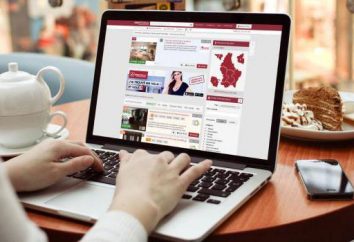Sprawdzić błędy na dysku twardym. Sprawdzić dysk twardy pod kątem błędów, Windows 7
Często niestabilne działanie komputera podłączonego do błędów systemu plików na dysku twardym. Aby poradzić sobie z tym problemem, trzeba sprawdzić błędy na dysku twardym. Między innymi, byłoby miło wiedzieć o statusie dysku twardym, jeśli podczas pracy z komputerem sprawia dziwne odgłosy takie jak kliknięcia lub szlifowanie. Jeśli informacje na uszkodzonym dysku twardym będą dostępne z góry, można zapisać wszystkie dane użytkownika do awarii urządzenia.
Wiktoria
Przede wszystkim trzeba będzie wyspecjalizowany program. Jeden z najlepszych i najbardziej wiarygodne uważa Victoria. Przy jego pomocy sprawdzić dysk pod kątem błędów mogą być wykonywane w dowolnym systemie operacyjnym. Windows 7 po zainstalowaniu, XP, lub 8, „Victoria” stale działa każda.
Aplikacja jest całkowicie darmowa i można ją pobrać ze strony dewelopera. W tym przypadku jest on dystrybuowany w dwóch postaciach. Pierwszy – standardowe pliki binarne, aby uruchomić na OS. Po drugie – ISO-image uruchomić bez konieczności uruchomienia systemu operacyjnego. Jest to przydatne, gdy system Windows nie chce pracować z powodu błędów HDD.
Jeśli dysk twardy ma pojemność 700 GB, co najmniej jeden do dwóch godzin potrwa sprawdzić dysk twardy w poszukiwaniu błędów. Windows 7 wbudowaną wykonywać tej procedury oznacza o wiele szybciej. Jednak badania jakości i ilości danych uzyskanych za pomocą „Victoria” będzie nieporównywalnie wyższa.
testowanie
Po pierwsze, należy pobrać aplikację. Jest on dostępny w archiwum. Rozpakować go do dowolnego pustego katalogu i kliknij dwukrotnie plik wykonywalny. Jeżeli praca jest wykonywana w systemie Windows 7 lub 8, należy kliknąć na plik exe, kliknij prawym przyciskiem myszy, a następnie wybierz z menu kontekstowego „Uruchom jako administrator” pojawia.
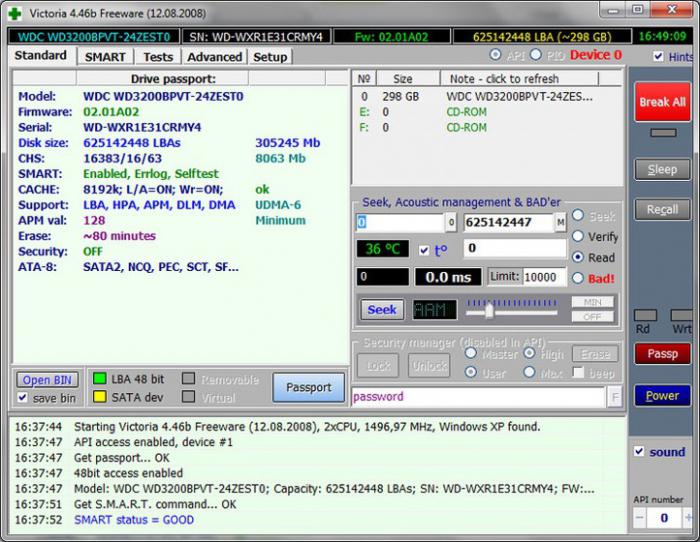
Sprawdzić błędów na dysku twardym musi zaczynać się kilka kroków przygotowawczych. Po uruchomieniu programu, należy przejść do zakładki „Standart”. W prawej części niemu można zobaczyć wszystkie dyski, które są w komputerze. Wybierz dysk, który można przetestować. Następnie kliknij na przycisk „paszport”. Blokowanie żadnych kłopotów, widać nazwę i model dysku w dolnej części okna.
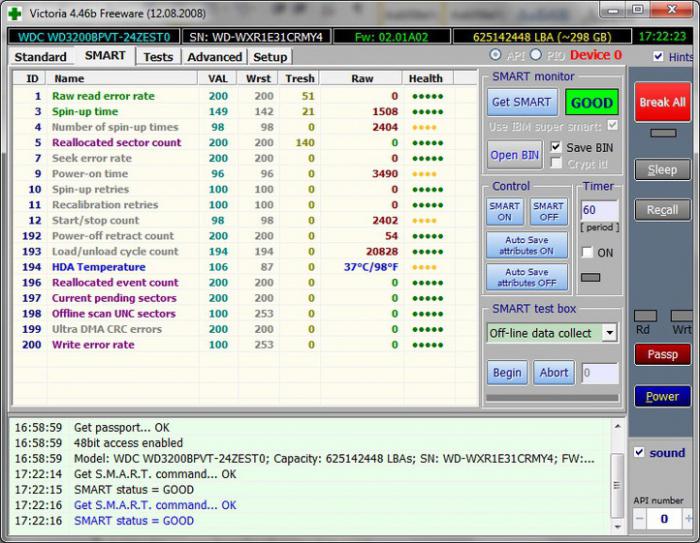
Po tym, przejdź do zakładki o nazwie „Smart” i kliknij „GetSMART” napis. Jeśli status obok przycisku Edytuj, oznacza to, że wszystko jest zrobione dobrze. Ten obszar zawiera słowo „dobry”, ale może pojawić się „zły”. Zarówno w pierwszym, jak iw drugim przypadku dane czujnik jest poprawnie odczytać.
możliwe błędy
Zdarza się, że kontroler HDD pracuje w trybie AHCI. W tym przypadku należy wziąć pod uwagę atrybuty SMART nie działa, więc nie można zrobić sprawdzanie błędów na dysku twardym. Aplikacja wyśle wiadomość dziennika „Błąd odczytu smart”. Również obok przycisku, który jest odpowiedzialny za odczyt danych z czujników, pokaże «Non ATA», a sama powierzchnia pod tekstem jest podświetlony na czerwono.
Aby umożliwić „Victoria” do pracy z dysku twardego, musisz zmienić ustawienia BIOS. Aby uzyskać do nich dostęp, należy kilkakrotnie nacisnąć przycisk „DEL”, podczas gdy na ekranie pojawiają się bardzo pierwszy komunikat przy uruchamianiu komputera. Sposób na rozpoczęcie BIOS Setup może być różna dla różnych modeli płyt głównych. Jeśli klawisz „DEL” nie prowadzi do pozytywnego wyniku, konieczne jest, aby zapoznać się z informacjami, które jest łatwe do znalezienia na stronie internetowej dewelopera.
Po wejściu do BIOS, przejdź do Config sposób (może Zaawansowane) – Serial ATA – tryb sterownika, a następnie zmienić ustawienie kompatybilności. Pamiętaj, że po teście twarde ustawienia dysku należy odesłać do stanu pierwotnego.
kontynuował badania
Po prawidłowym czytaniu SMART informacje należy przejść do zakładki „Test” i kliknij na etykiecie „Start”. Pozwoli to rozpocząć sprawdzanie błędów na dysku twardym. Głównym obszarem prostokąty programów, które wcześniej były self-kolorowe, będą malowane w różnych kolorach. Z prawej strony jest całkowita liczba sektorów pisemnych, posortowane według czasu dostępu.
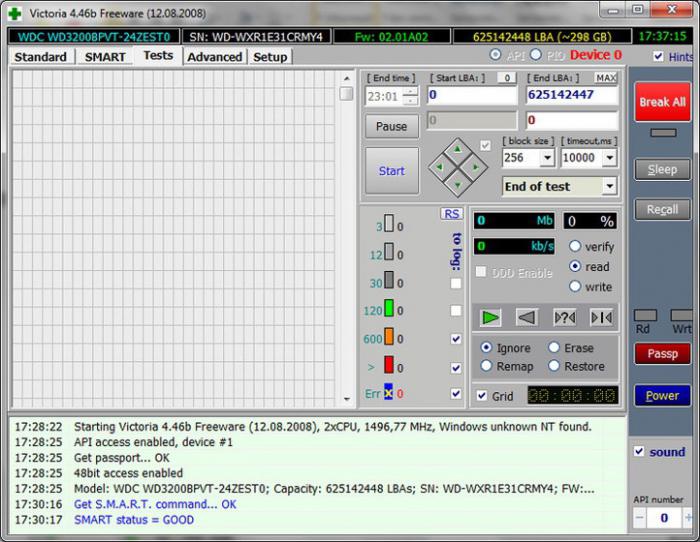
Główną uwagę należy zwrócić na rysunkach w pobliżu niebieskich i czerwonych etykiet. Są one oznaczone martwego lub uszkodzonego sektora. Czyli tych, do których dostęp jest niemożliwe lub bardzo dużo czasu potrzeba, aby je przeczytać. Zatem, odnosząc się do niego, jeśli komputer zawiesza się.
regeneracja
Aby spróbować odzyskać uszkodzone sektory, sprawdzanie błędów na dysku twardym musi być uruchomiony ponownie, ale teraz ustawić przełącznik znajdujący się w prawym dolnym rogu, powinien znajdować się w pozycji „przemapować”. Program będzie obchodzić „będę” śmieci, podnosząc ich adresy w specjalnym obszarze dysku twardego.
Bądźcie czujni! Jeżeli uszkodzone sektory zaczęły pojawiać się na dysku twardym, najprawdopodobniej, po przywróceniu napęd będzie w dalszym ciągu „kruszonka”. Wskazane jest, aby go zastąpić, lub przynajmniej wykonać kopię zapasową wszystkich ważnych danych poprzez skopiowanie ich z dysku.
wbudowany
Wbudowane narzędzia systemu operacyjnego można również przeprowadzić sprawdzanie błędów na dysku twardym. Windows 8 pozwala na uruchomienie go w ciągu kilku kliknięć.
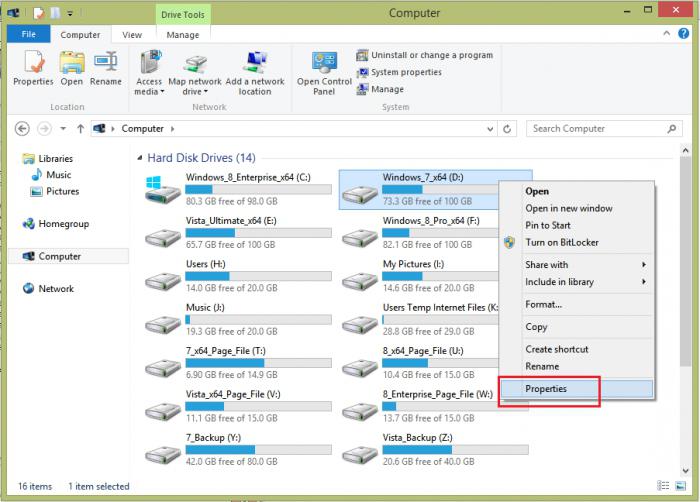
- Najpierw otwórz Eksplorator Windows, klikając na ikonę „Mój komputer”.
- Następnie kliknij prawym przyciskiem myszy w dowolnym punkcie i wybierz „Właściwości”.
- Kliknij na zakładkę o nazwie „Narzędzia” i kliknij na nim napis „Sprawdź teraz”.
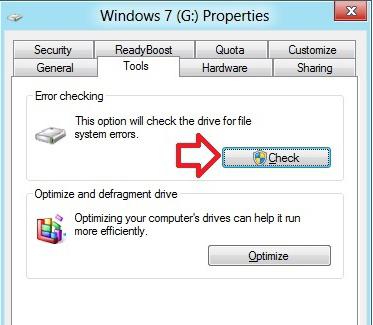
- Pojawi się okno, w którym pożądane jest, aby umieścić kleszcza zarówno możliwe.
- Kliknij na przycisk „Start”.
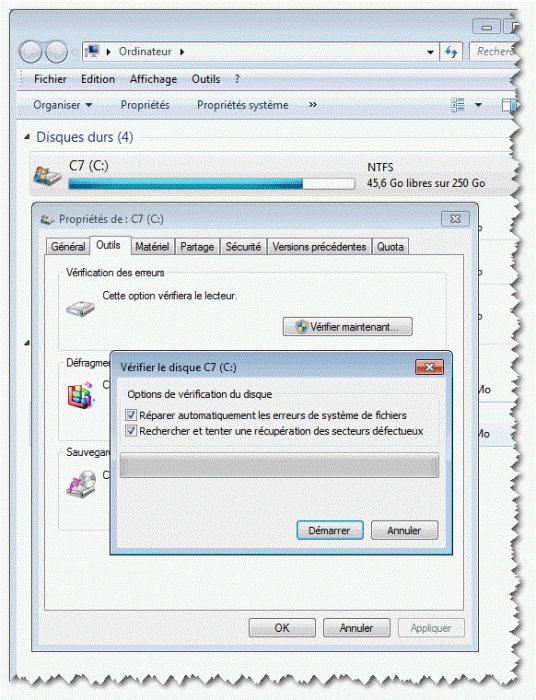
- HDD nie zawsze mogą być sprawdzane wbudowany system operacyjny, gdy jest uruchomiony. W tym przypadku system Windows zapyta użytkownika, czy należy przeprowadzić procedurę po restarcie. Po prostu kliknij na napis „Niezawodny test”, a następnie ponownie uruchom komputer.
- Na ekranie pojawi się w wierszu raportu while kontroli dysk twardy w poszukiwaniu błędów. Windows 7, program, który jest uruchomiony, przy użyciu tych samych środków testowania jak w trybie graficznym, jednak informacja o procesie wytwarza nieporównywalnie więcej. W tym przypadku, można zobaczyć, jakie pliki są odtwarzane, a znaleziono żadnych błędów.
Sprawdzanie dysku twardego pod kątem błędów z wiersza poleceń
Command Line – to potężne narzędzie, które jest używane przez wielu administratorów w rozwiązywaniu różnych problemów systemu. Jego główną zaletą – test uruchomić nawet gdy powłoka graficzna odmawia uruchomienia. Tak więc jest to niezbędne do korzystania z „Tryb awaryjny z wierszem polecenia”, naciskając klawisz F8 podczas uruchamiania systemu Windows, ale jeszcze zanim na ekranie pojawi się logo.
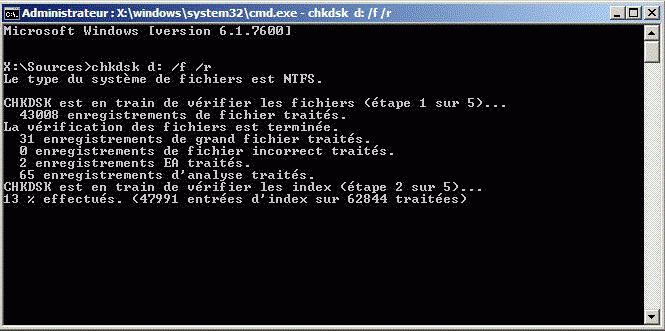
Jeśli tryb standardowy działa dobrze do rozpoczęcia skanowania, wykonaj następujące kroki:
- Naciśnij kombinację „Windows + R” na klawiaturze.
- W linii wprowadzania oknie, które się otworzy, wpisz „cmd.exe” i kliknij „OK”.
- Na ekranie pojawi się okno wiersza polecenia. Aby rozpocząć zapis badawczego "chkdskX: / f / r". Zamiast litery „X”, kliknij ten, który jest używany przez system operacyjny, aby odnieść się do sekcji, która wymaga badań.
- Po wprowadzeniu systemu operacyjnego nie może odnosić się do niemożności przeprowadzenia procedury bez obowiązkowego restarcie komputera. Gdy wiadomość prostu naciśnij „Y”, a następnie ponownie uruchom komputer. Po tym, należy sprawdzić błąd na dysku twardym rozpocznie się automatycznie.
Pamiętaj, że wykonanie testu HDD, należy poczekać do jego pełnej realizacji. Zamykając ten proces powinny być dokonywane tylko za pomocą wbudowanej w program. Jeśli procedura nie może być zatrzymany, nie starają się przerwać ją poprzez wyłączenie komputera lub naciśnięciu „RESET”. Działania te mogą powodować dodatkowe błędy i uszkodzenia danych na dysku twardym. Najbardziej niebezpieczne – niemożność odzyskania po nieczyste zamykania.